Cómo eliminar un ID de Apple antiguo sin contraseña en cualquier iPhone
¿Cómo lo hago? eliminar el ID de Apple del propietario anterior sin contraseñaYa sea que hayas comprado un iPhone de segunda mano o heredado uno de un familiar, quedar bloqueado debido a otro ID de Apple puede ser frustrante. Esta guía te explica todos los métodos posibles para recuperar el acceso completo, tengas o no la contraseña. Encontrarás instrucciones sencillas para usar herramientas como imyPass, iPassGo y las opciones integradas de Apple. Además, te mostraremos qué debes verificar antes de comprar un iPhone usado para evitar bloqueos de activación o restricciones ocultas.
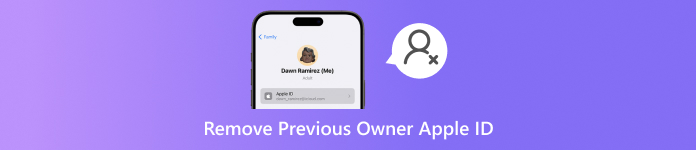
En este articulo:
Parte 1. Cómo eliminar el ID de Apple del propietario anterior sin contraseña
Al comprar un iPhone, iPad o iPod usado, es normal encontrar que el dispositivo esté vinculado al ID de Apple del anterior propietario. Esto puede resultar en restricciones o incluso en el bloqueo total del dispositivo mediante un sistema conocido como Bloqueo de Activación de iCloud. Si no tiene la contraseña original... imyPass iPassGoExiste una alternativa rápida pero segura para resolver el problema.

4,000,000+ Descargas
Eliminar el ID de Apple del propietario anterior sin ninguna credencial de inicio de sesión.
Funciona en iOS 11.4 y anteriores, incluso con Buscar mi iPhone activado; para versiones posteriores, se requiere autenticación de dos factores.
Eliminación con un solo clic con una interfaz sencilla y fácil de usar.
Deshabilite Tiempo de pantalla y elimine MDM sin pérdida de datos ni jailbreak.
Es compatible con iOS 26 y todos los nuevos modelos de iPhone, incluido el iPhone 17.
Descargar e instalar imyPass iPassGo
Visita el sitio web oficial de imyPass y haz clic en el botón "Descarga gratuita" para descargar la versión para Windows o Mac. Después de la descarga, ejecuta el instalador y sigue las instrucciones para completar la instalación del software.
Iniciar y seleccionar Eliminar ID de Apple
Además, después de la instalación, abra imyPass iPassGo. En la pantalla principal, seleccione Eliminar ID de Apple.

Conecte su dispositivo iOS
Después, conecta tu iPhone, iPad o iPod con un cable USB. Si se te solicita, pulsa Confía en esta computadora en su dispositivo. Lo identificará automáticamente.
Verificación de las condiciones de remoción e inicio de la remoción
• Incluso si Buscar mi iPhone está activo, puedes continuar si es iOS 11.4 o anterior.
• Si tiene iOS 11.4 o posterior, asegúrese de que Buscar mi iPhone esté DESACTIVADO y que la Autenticación de dos factores esté ACTIVADA.
Prensa comienzoy comenzará la eliminación del ID de Apple.
Completar el proceso
Espere unos minutos mientras iPassGo desvincula el ID de Apple. Aparecerá un mensaje de confirmación al finalizar.
Parte 2. Cómo borrar el ID de Apple del propietario anterior con contraseña
Con una contraseña de ID de Apple en su poder, eliminar la cuenta del propietario anterior se vuelve relativamente más sencillo utilizando varias técnicas.
Método 1: Cerrar sesión en Apple ID a través de Configuración.
Si el anterior propietario del dispositivo está dispuesto a compartir los datos de su ID de Apple, esta es probablemente la manera más eficiente de solucionar el problema. Le permite... cerrar sesión en ID de Apple Directamente desde el dispositivo. Pueden desbloquear el teléfono, ir a Ajustes y eliminar su cuenta.
Así es como se hace.
Abra la aplicación Configuración del iPhone y presione ID de apple en la parte superior de la pantalla.
Después de esto, haga clic en el Desconectar opción, que aparecerá después de desplazarse hacia abajo.
Continúe escribiendo la contraseña del ID de Apple cuando se le solicite y haga clic en De acuerdo.
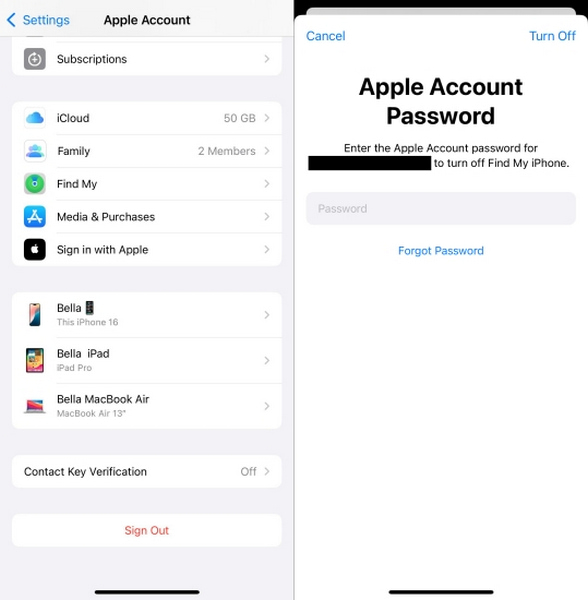
Por último, completa el paso haciendo clic en Apagar después de desmarcar la opción para mantener el dispositivo vinculado al ID de Apple.
Método 2: Eliminar el ID de Apple a través de iCloud.com
En ausencia del propietario anterior, pueden ayudar desconectando remotamente el dispositivo mediante la interfaz web de iCloud, lo que es útil para el escenario encontrado anteriormente, siempre que el teléfono esté en línea y la función Buscar mi iPhone esté activada.
El primer paso es solicitar que el propietario anterior inicie sesión con su ID de Apple en iCloud.com.
Para empezar, haga clic en Buscar iPhone y espere a que finalice la carga antes de seleccionar el dispositivo específico que debe eliminarse.
Después de eso, haga clic en Quitar este dispositivo e ingresando la contraseña de Apple ID confirma la acción y luego hace clic Remover de nuevo.
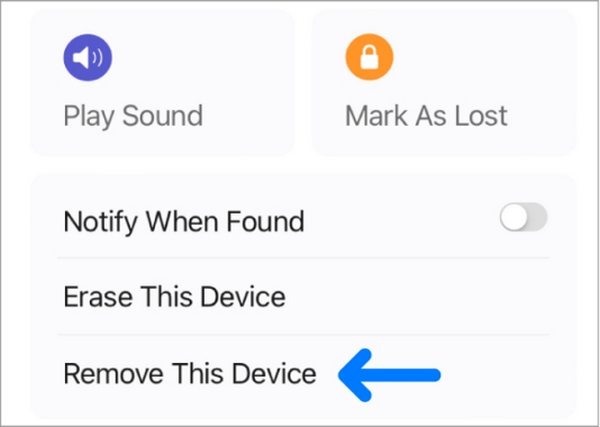
Como resultado, el iPhone tendrá su Apple ID desvinculado y se restablecerá a los valores predeterminados de fábrica, preparándolo para una nueva activación.
Método 3: Borrar el ID de Apple usando la aplicación Buscar
Este es el caso más adecuado cuando el antiguo propietario tiene otro dispositivo Apple y prefiere usar la app Buscar en lugar del sitio web. Parece ser el método más sencillo para desvincular remotamente su ID de Apple de su iPhone.
Como se mencionó, el propietario debe iniciar Buscar mi en su dispositivo Apple y tocar la pestaña Dispositivos.
Ahora, deberán navegar hasta el iPhone que corresponde a la transferencia.
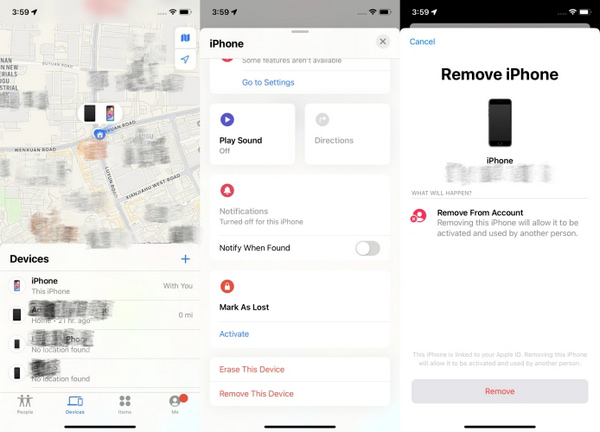
En última instancia, deben aprovechar Quitar este dispositivo y continúa tocando Remover porque el iPhone quedará libre de su iCloud.
Parte 3. Qué tener en cuenta al comprar un iPhone de segunda mano
Debes realizar algunas comprobaciones importantes antes de comprar un iPhone de segunda mano para asegurarte de que funciona correctamente y de que no tiene contrato con un ID de Apple ni con un bloqueo de red y cuenta. A continuación, he creado una guía sencilla para evitar posibles quejas en las últimas etapas.
1. Comprobación de garantía/Cheque perdido
Solicita el número IMEI del teléfono al vendedor. Luego, consulta un verificador de IMEI de la lista negra para determinar si el teléfono se perdió o fue robado. Si un dispositivo se bloquea, no podrá conectarse a los servicios móviles y podría quedar bloqueado permanentemente.
2. Comprobar la posición de ataque del portaaviones
Hay modelos de iPhone compatibles con todas las operadoras. El problema surge cuando se fusionan con varias, ya que la funcionalidad del móvil viene preconfigurada con una tarjeta SIM.
| Estado de bloqueo | Qué significa | Acción necesaria |
| Desbloqueado | Funciona con cualquier SIM del operador | No se requiere ninguna acción |
| Bloqueado | Atado a un solo operador, a menudo debido al contrato | Pídale al vendedor que lo desbloquee primero |
| En la lista negra | Reportado como perdido/robado, bloqueado por todos los operadores | Evite comprar este dispositivo por completo |
3. Asegúrese de que el bloqueo de activación esté DESACTIVADO
El acceso o la conexión al Bloqueo de Activación es una función de seguridad de Apple, vinculada al titular del ID de Apple, que ayuda a prevenir el robo. Sin embargo, es posible que los usuarios deban... eliminar el bloqueo de activación en iPhones Al cambiar de propietario o restablecer el dispositivo, si en la configuración solicita la credencial del Apple ID anterior para continuar, el dispositivo sigue bloqueado.
Para ello, deberás:
• Haz que cierren la sesión de iCloud y reinicien el teléfono cuando estés a la vista.
• También puedes hacerlo tú mismo, si el teléfono está activado con tu SIM y se activa sin problemas, no debería bloquearse.
Conclusión
A borrar el ID de Apple de un propietario anterior Desde un iPhone, puedes utilizar métodos oficiales de Apple o herramientas confiables de terceros como imyPass iPassGoTenga o no la contraseña, esta guía ofrece soluciones efectivas. Verifique siempre el estado del dispositivo antes de comprarlo para garantizar una experiencia fluida y segura con su iPhone.
Soluciones calientes
-
Desbloquear iOS
- Revisión de los servicios gratuitos de desbloqueo de iCloud
- Omitir la activación de iCloud con IMEI
- Eliminar Mosyle MDM de iPhone y iPad
- Eliminar support.apple.com/iphone/passcode
- Revisión de Checkra1n iCloud Bypass
- Omitir el código de acceso de la pantalla de bloqueo del iPhone
- Cómo hacer jailbreak al iPhone
- Desbloquear iPhone sin computadora
- Omitir iPhone bloqueado para el propietario
- Restablecimiento de fábrica de iPhone sin contraseña de ID de Apple
-
Consejos para iOS
-
Desbloquear Android
- Cómo saber si tu teléfono está desbloqueado
- Desbloquear la pantalla del teléfono Samsung sin contraseña
- Desbloquear patrón de bloqueo en dispositivo Android
- Revisión de desbloqueos directos
- Cómo desbloquear el teléfono OnePlus
- Desbloquear OEM y reparar el desbloqueo de OEM atenuado
- Cómo desbloquear un teléfono Sprint
-
Contraseña de Windows

